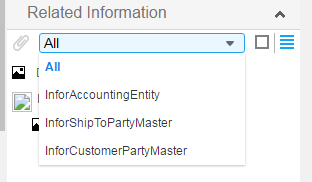Ajout manuel et association de documents ERP dans le widget Informations connexes
Procédez comme suit pour ajouter manuellement un fichier document à Document Management au moyen du widget Informations connexes et l'associer à l'écran CloudSuite Industrial et à l'enregistrement actuels.
Le fichier de document est associé au contexte de l'enregistrement actuel. La prochaine fois que vous afficherez un enregistrement ayant le même contexte dans n'importe quel écran CloudSuite Industrial, le fichier sera répertorié dans le widget Informations connexes.